win7如何重装系统,win7重装系统的步骤
win7如何重装系统?亲爱的小伙伴们,大家好呀!今天小编要来教大家一个超级有用的技能——如何重装Win7系统!重装系统听起来可能有点可怕,但是只要跟着小编的步骤走,一切都会变得轻松。
win7重装系统的步骤
注意事项:备份重要文件 在重装系统之前,我们要先备份一下重要的文件,以免丢失哦!可以把它们复制到U盘、移动硬盘或者云盘里,这样就能保证我们的宝贝们安全无虞啦!
一、准备工具
1、准备一个可靠的win7系统安装工具,可以把它下载到电脑桌面上方便使用。
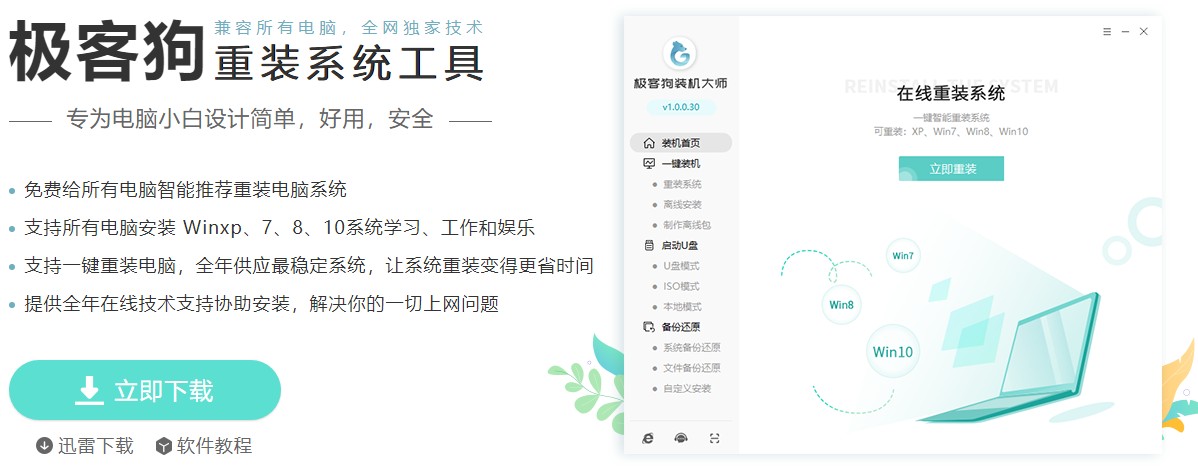
2、注意,使用工具前需要退出电脑杀毒软件和防火墙。
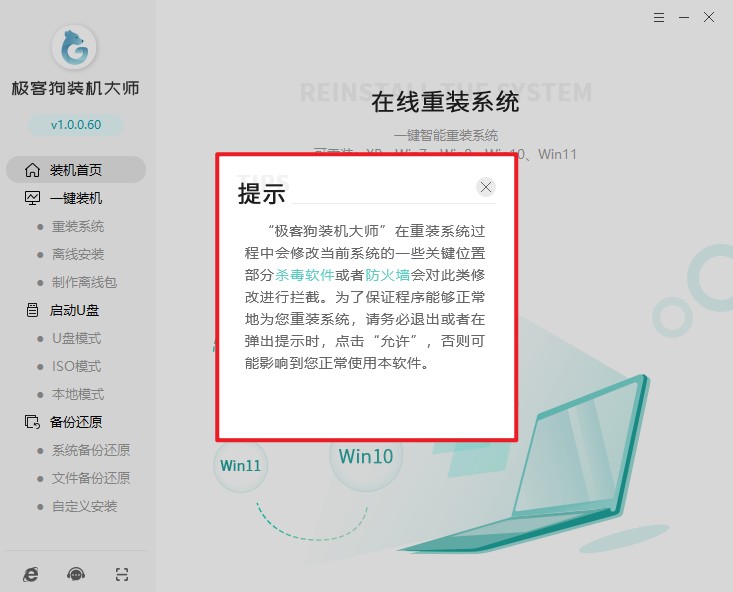
二、一键重装系统步骤
1、在装机首页,点击“重装系统”。
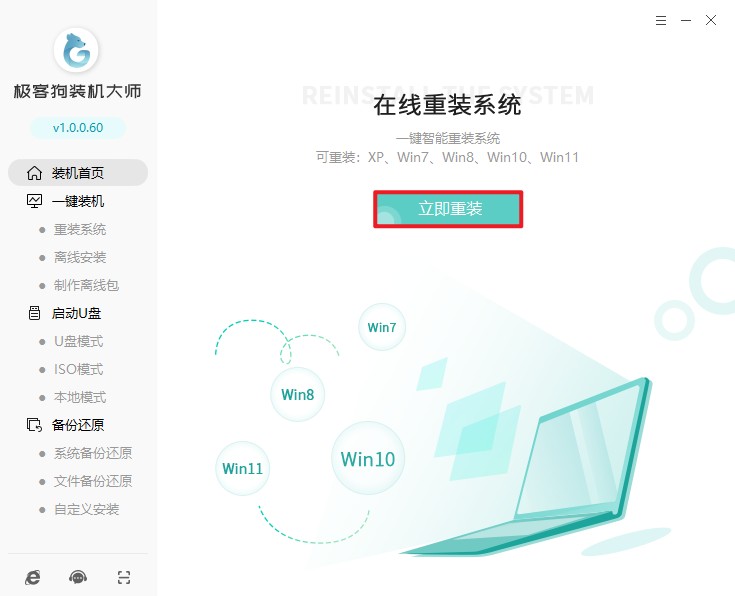
2、根据需要选择系统。
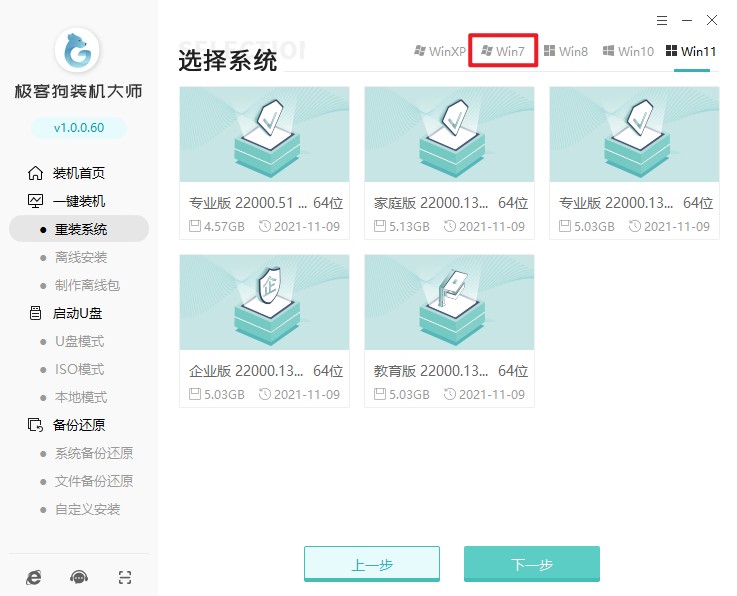
3、工具提供一些常用的软件,选择您需要的下载。
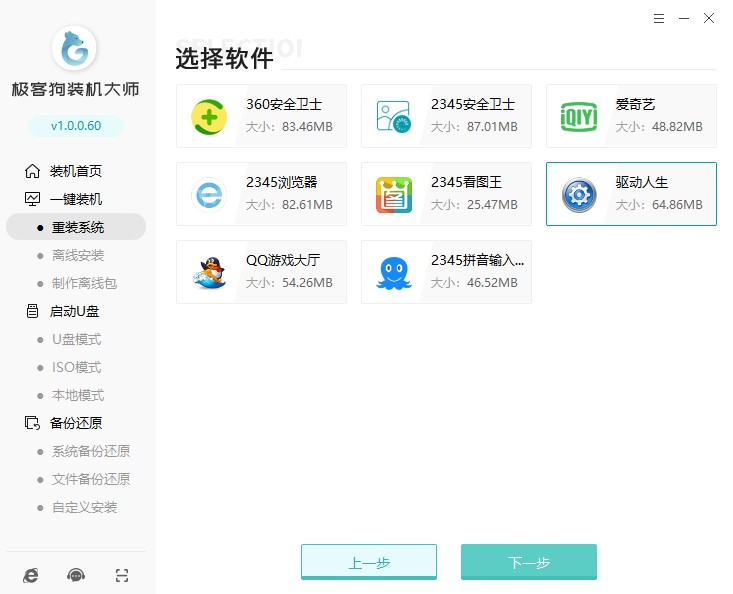
4、注意,重装系统将默认格式化C盘的相关数据,在开始安装系统之前请选择重要的资料备份,以免丢失!
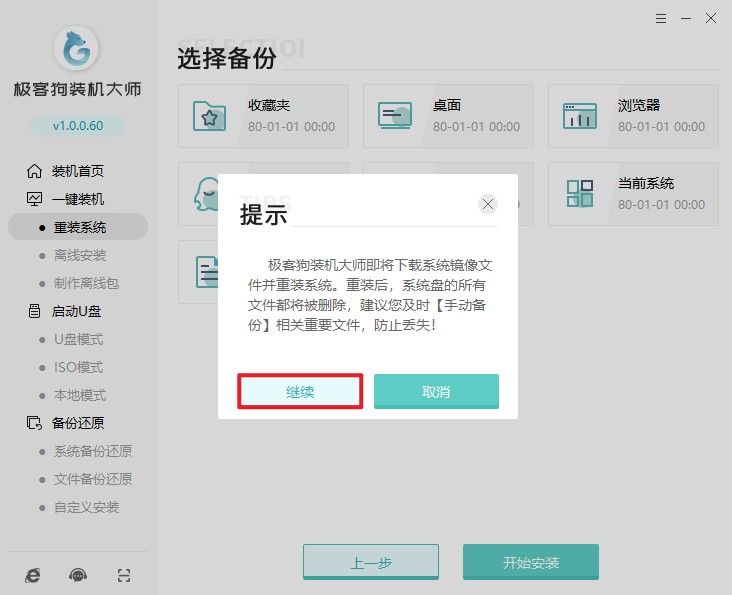
5、点击开始安装后,工具自动下载我们所选择的系统、软件和备份文件等等,请耐心等待。
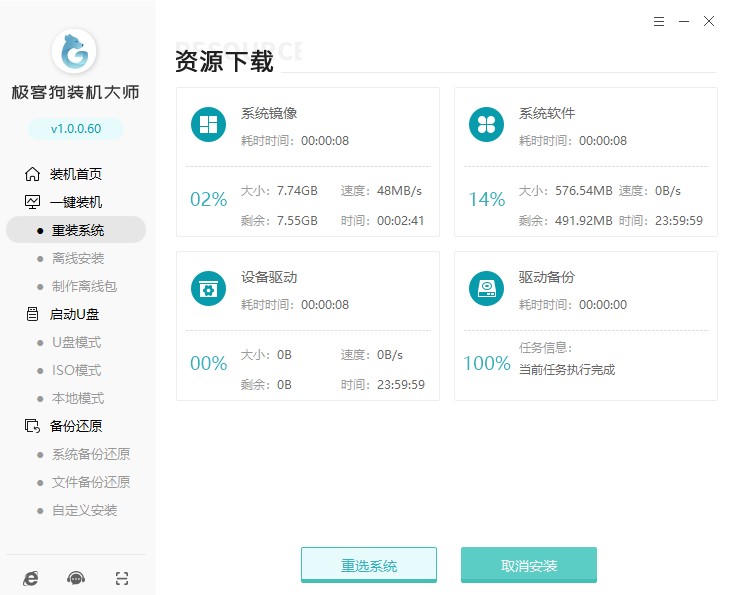
6、待资源下载完成后进入安装部署,部署完成进入10s倒计时重启,电脑自动进入PE系统。
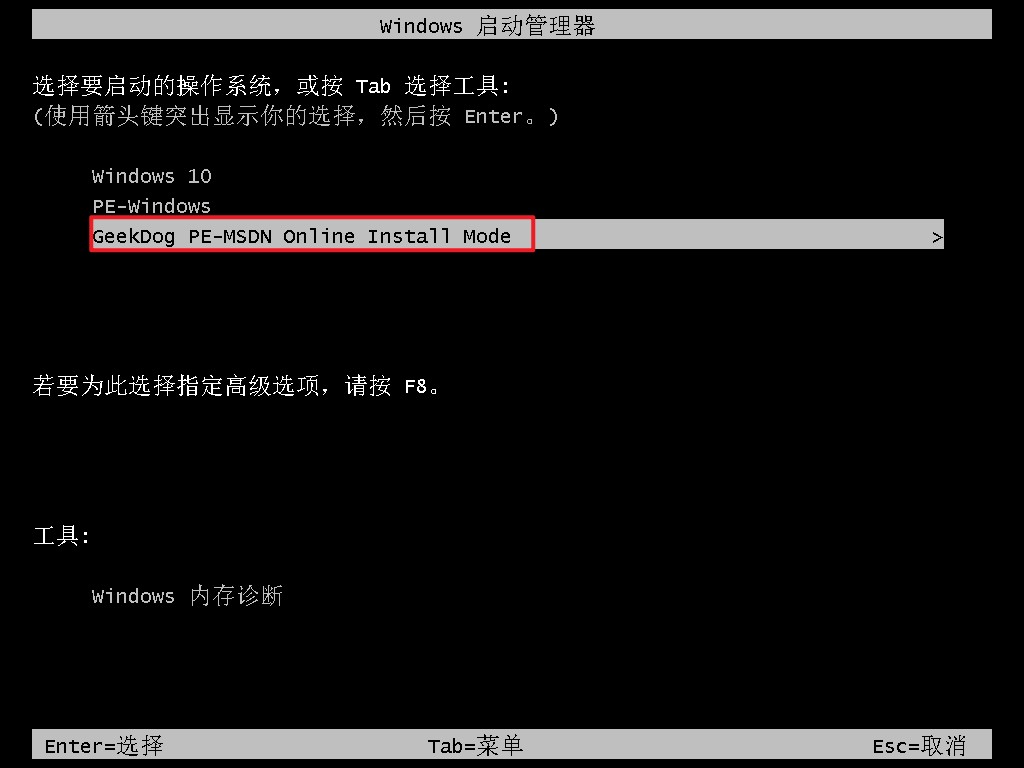
7、在PE系统桌面中,您无需任何操作,等待工具自动进行安装系统以及重启系统。
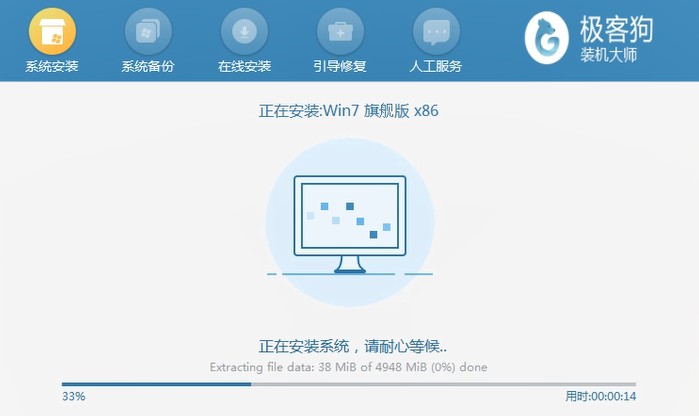
8、重启后工具会自动对系统进行部署,并安装驱动与软件,稍等片刻就可以使用系统了。

最后,恢复个人文件和软件。在备份时,我们把重要的文件都保存了起来。现在可以把它们复制回原来的位置,让它们回到我们的怀抱。此外,还需要重新安装我们常用的软件,让电脑变得更加实用!恭喜你,可爱的小伙伴们!你已经成功地重装了Win7系统!是不是觉得这个过程并没有想象中那么可怕呢?只要跟着小编的步骤,一切都会变得轻松哦!希望这篇文章对你有帮助。
原文链接:https://www.jikegou.net/win7/3583.html 转载请标明
极客狗装机大师,系统重装即刻简单
一键重装,备份还原,安全纯净,兼容所有

